
Macでコントロールセンターを使用する
Macのコントロールセンターでは、音量、輝度、Wi-Fi、おやすみモードなど、macOSの主要なシステム設定に素早くアクセスできます。コントロールセンターをカスタマイズして、アクセシビリティのショートカットやファストユーザスイッチなど、その他の項目を追加することができます。
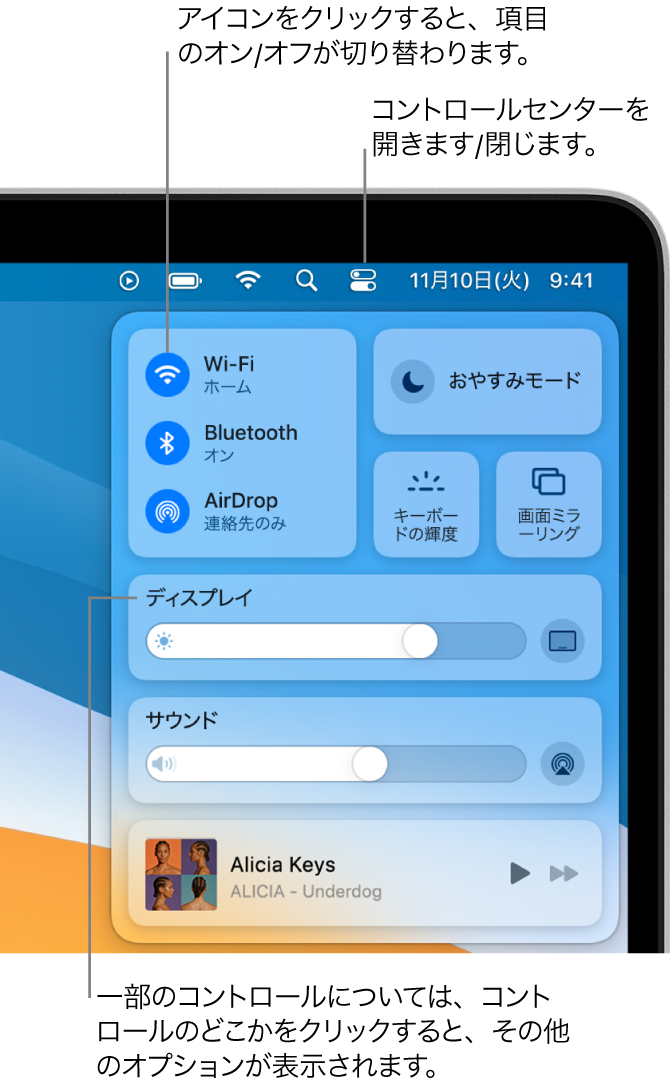
コントロールセンターを使用する
Macで、メニューバーのコントロールセンター
 をクリックします。
をクリックします。スライダ(音量スライダなど)をドラッグするか、アイコン(AirDropアイコンなど)をクリックします。その他のオプションを表示するには、項目内の任意の場所をクリックするか、右にある矢印
 をクリックします。
をクリックします。例えば、「ディスプレイ」でスライダをドラッグしてディスプレイの輝度を調整したり、「ディスプレイ」内の任意の場所をクリックしてダークモードやNight Shiftのオン/オフを切り替えるコントロールを表示したりします。
ヒント: よく使う項目があれば、コントロールセンターからメニューバーにドラッグして、使いやすいようにそこに配置することができます。メニューバーから項目を削除するには、Commandキーを押したまま項目をメニューバーの外にドラッグします。
コントロールセンターをカスタマイズする
Macで、アップルメニュー

サイドバーのセクションをクリックすると、コントロールセンターに常に表示される項目と、追加できる項目が表示されます。
コントロールセンター: このセクションの項目はコントロールセンターに常に表示されます。これらは削除できません。サイドバーの項目を選択すると、右側のコントロールセンターにプレビューが表示されます。
その他のモジュール: このセクションの項目はコントロールセンターに追加できます。サイドバーで項目を選択してから、その項目の「コントロールセンターに表示」チェックボックスを選択します。
項目により素早くアクセスできるようにメニューバーに追加する場合は、「メニューバーに表示」チェックボックスを選択します。
「メニューバーのみ」セクションの項目をコントロールセンターに追加することはできません。
